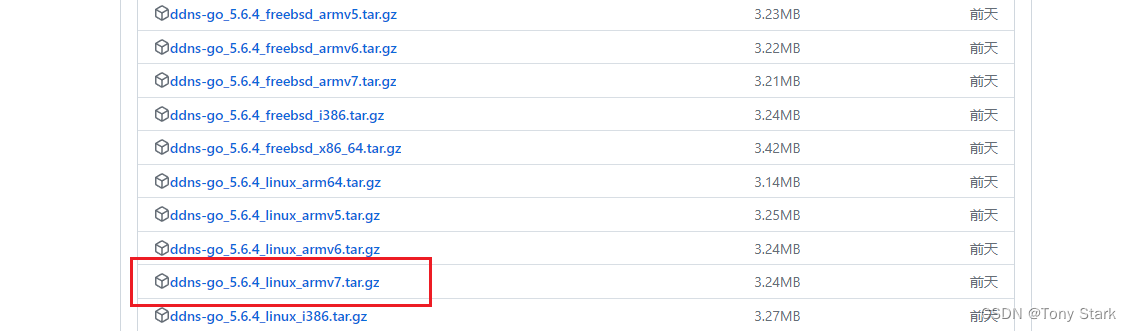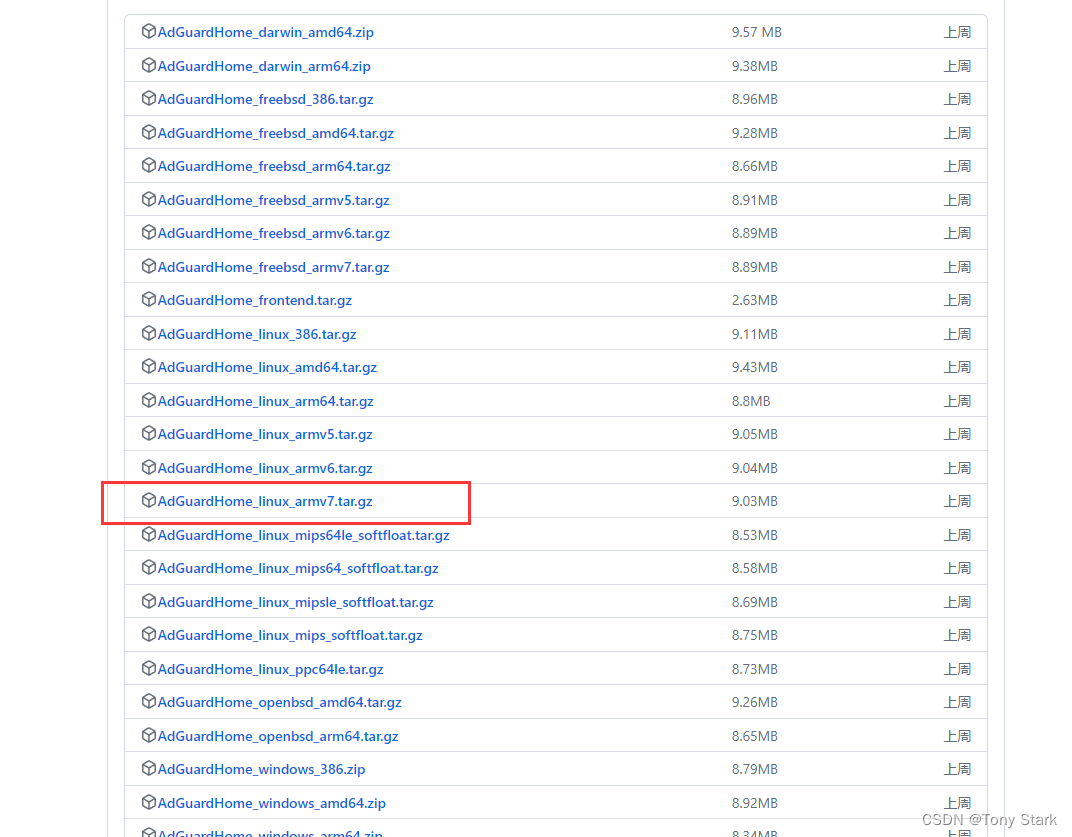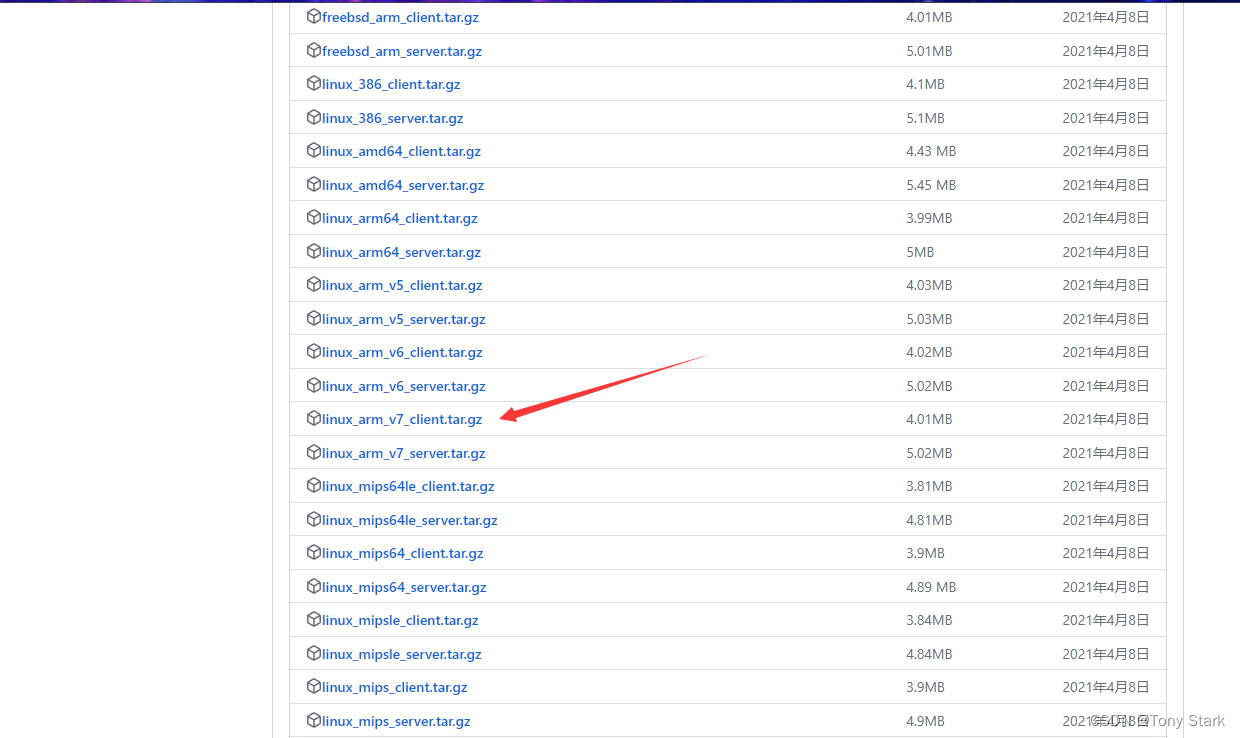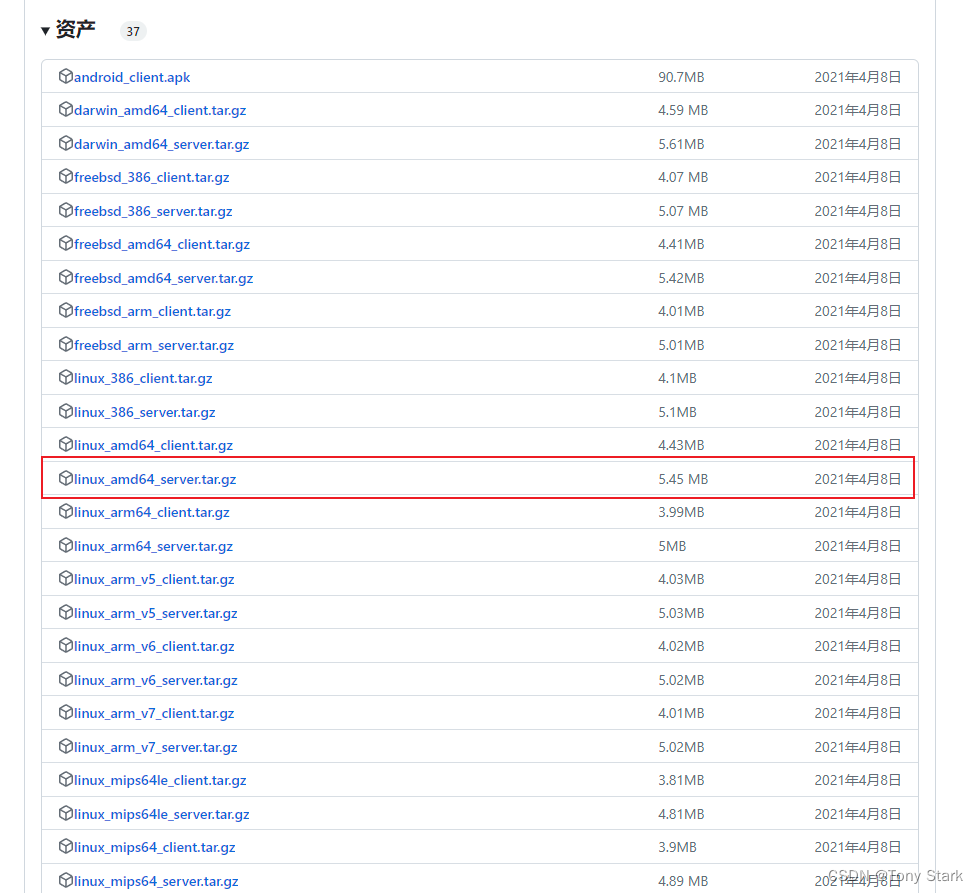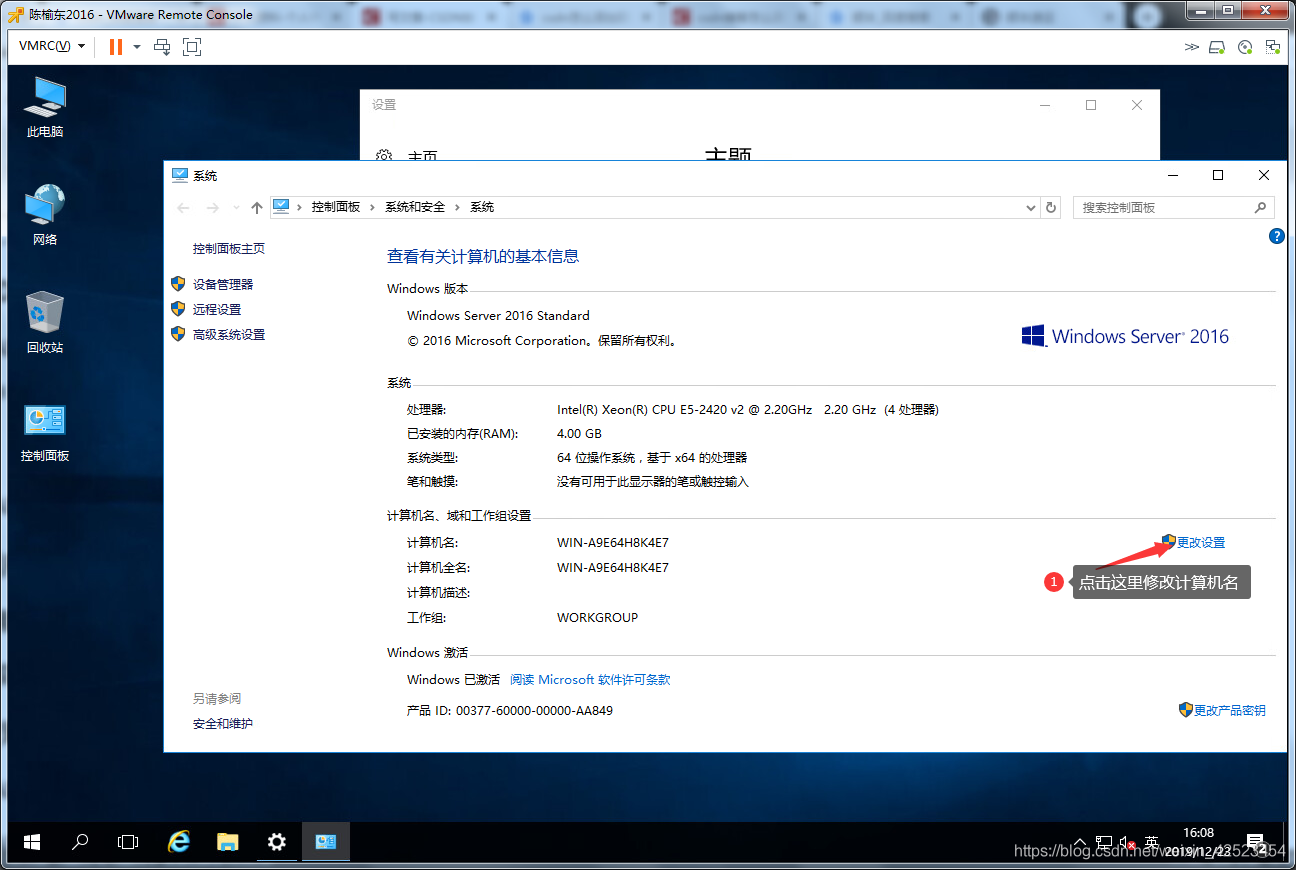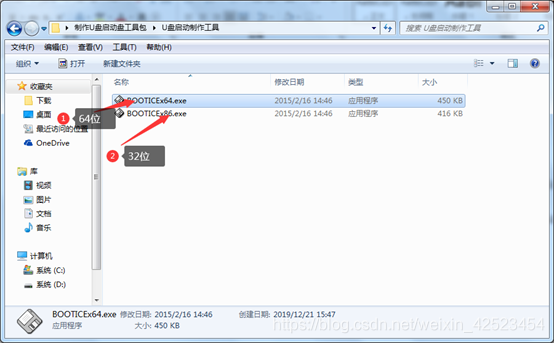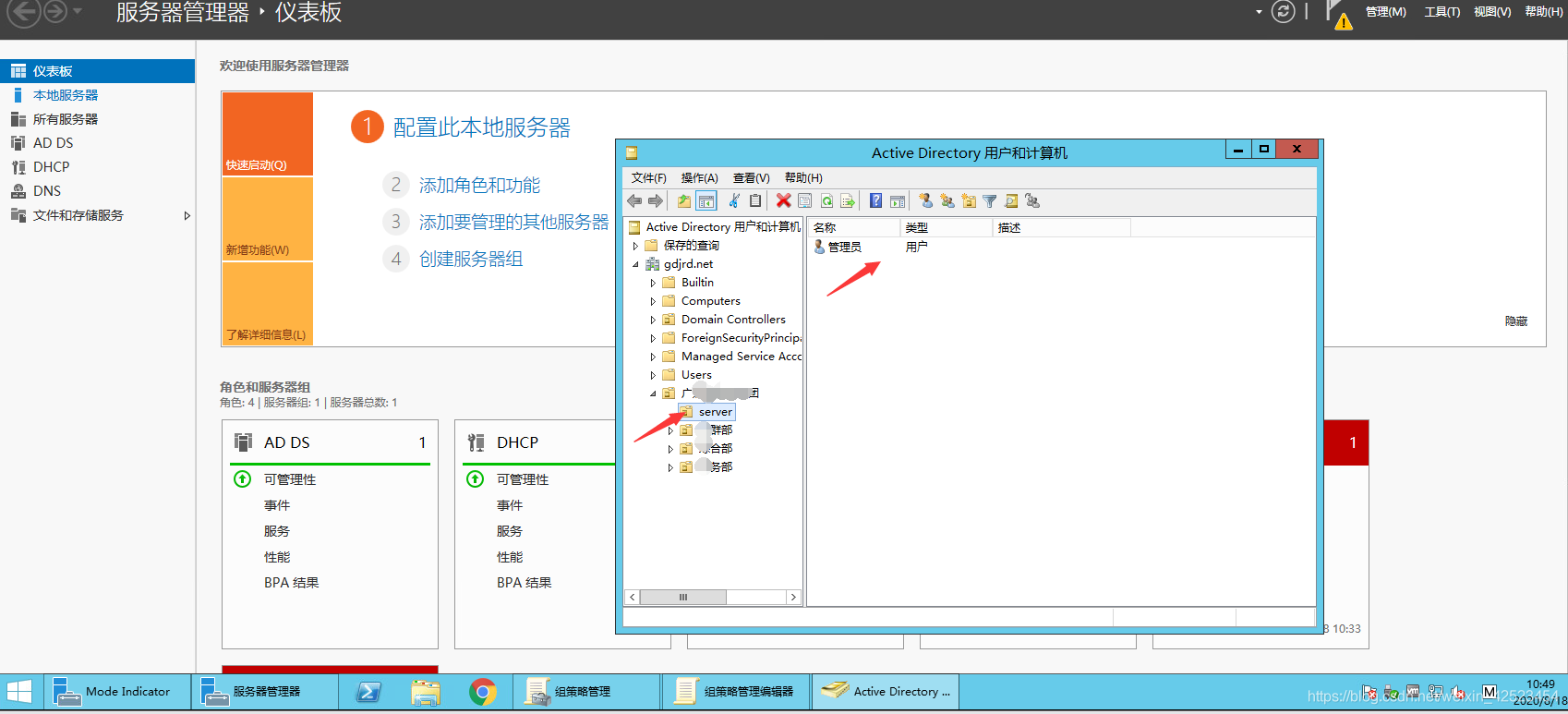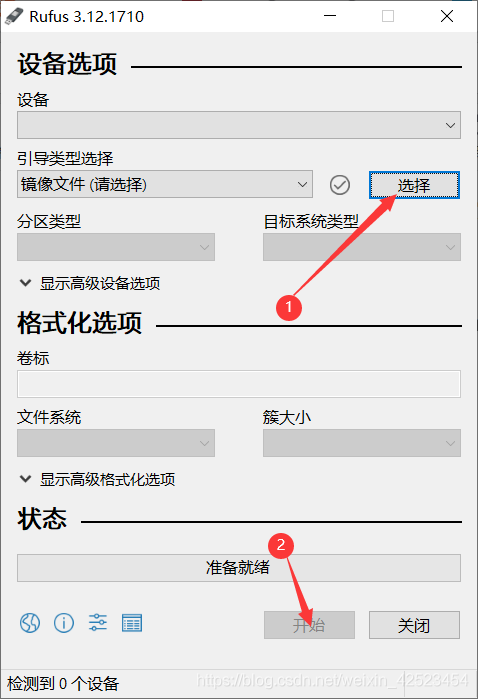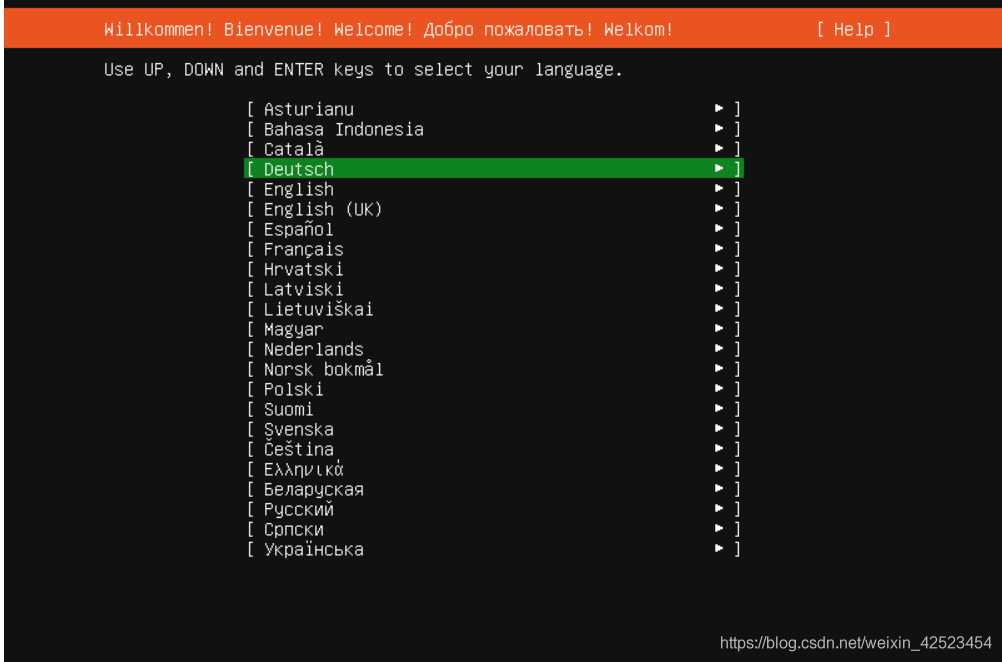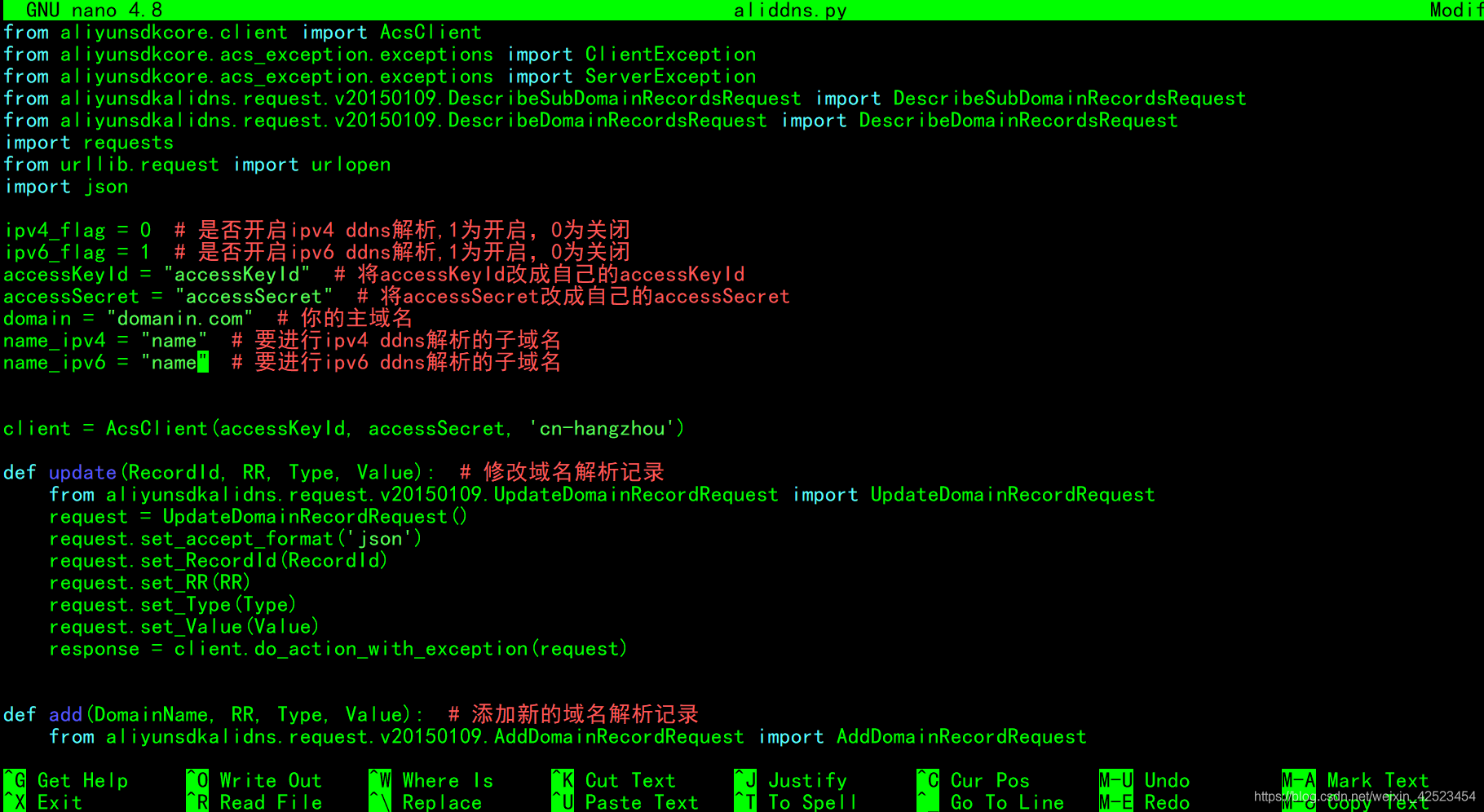一、跟换软件源
先给树莓派跟换中国软件源,不然更新速度和蜗牛一样
以清华源为例
首先,查看你的系统版本参考命令:lsb_release -c
Codename: stretchCodename后面的stretch就是版本号
使用管理员权限(经由sudo),编辑/etc/apt/sources.list文件,参考命令:
sudo nano /etc/apt/sources.list删除原来的内容,用以下内容代替(注意:stretch是版本号,你之前查到的是什么就用什么替换)
deb http://mirrors.tuna.tsinghua.edu.cn/raspbian/raspbian/ stretch main contrib non-free rpi
deb-src http://mirrors.tuna.tsinghua.edu.cn/raspbian/raspbian/ stretch main contrib non-free rpi使用管理员权限(经由sudo),编辑/etc/apt/sources.list.d/raspi.list文件,参考命令:
sudo nano /etc/apt/sources.list.d/raspi.list删除原来的内容,用以下内容代替(注意:stretch是版本号,你之前查到的是什么就用什么替换)
deb http://mirror.tuna.tsinghua.edu.cn/raspberrypi/ stretch main ui
deb-src http://mirror.tuna.tsinghua.edu.cn/raspberrypi/ stretch main ui然后使用sudo apt-get update命令,更新软件源列表,同时检查您的编辑是否正确。
顺便使用sudo apt-get upgrade或者sudo apt-get dist-upgrade更新一下软件版本。
二、安装并配置Apache
// 安装Apache
sudo apt-get install -y apache2
// 启动
sudo service apache2 start
// 停止
sudo service apache2 stop
// 查看状态
service apache2 status三、安装并配置MySQL
// 安装mysql,在安装时候出现创建用户的提示
sudo apt-get install -y mysql-server
// 开启数据库
sudo /etc/init.d/mysql start
// 关闭数据库
sudo /etc/init.d/mysql stop基本操作
// 进入数据库
mysql -u root -p
// 显示所有数据库
show databases
// 创建数据库
create database mydatabase
// 打开数据库
use mydatabase
// 显示表
show tables四、安装PHP
命令参考
// 安装
sudo apt-get install -y php7.2 php7.2-mysql五、安装并配置phpMyAdmin
命令参考
// 获取phpMyAdmin
wget -O phpMyAdmin.tar.gz https://files.phpmyadmin.net/phpMyAdmin/5.0.2/phpMyAdmin-5.0.2-all-languages.tar.gz
// 解压
tar zxvf phpMyAdmin.tar.gz
// 重命名
mv phpMyAdmin-*-languages phpMyAdmin
// 移动到服务器目录下
sudo mv phpMyAdmin /var/www/html
// 修改权限
sudo chmod -R 777 /var/www
// 重启apache
sudo service apache2 restart访问如下(http://你的IP/phpMyAdmin/index.php)
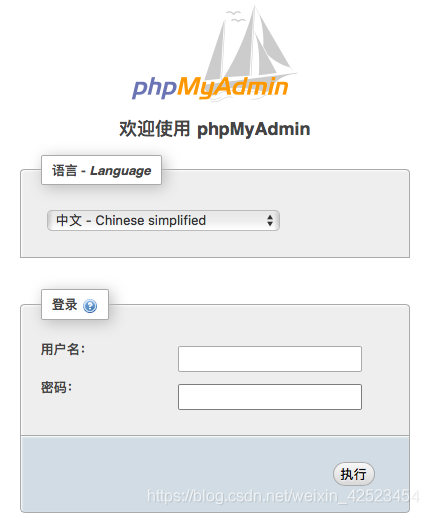
这时候使用
用户:root
密码:***你的密码登录会发现
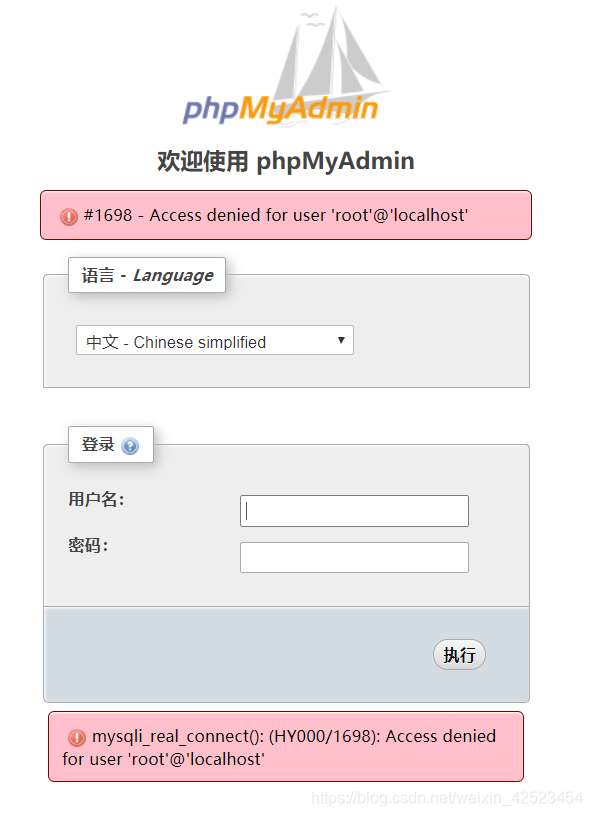
出现这个错误是因为,没有权限
接下来就是要解决这个错误
先设置MySQL(root)密码
命令参考:
sudo nano /etc/mysql/debian.cnf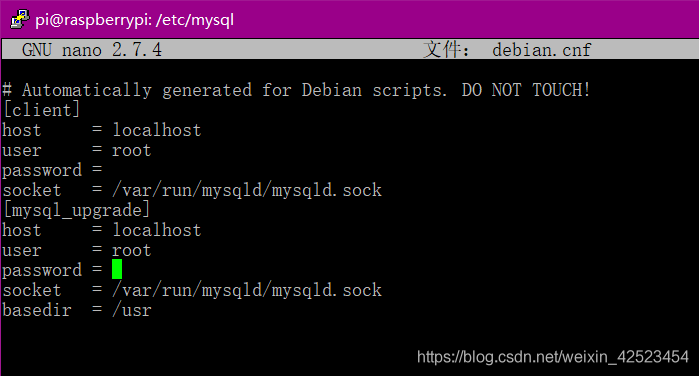
在password那里设置你的密码
接下来通过重启MySQL
sudo /etc/init.d/mysql restart这样的话,你必须要输入正确的密码进去
sudo mysql -uroot -p你设置的密码-u 表示选择登陆的用户名, -p 表示登陆的用户密码,上面命令输入之后会提示输入密码,此时输入密码就可以登录到mysql。
然后解决phpmyadmin使用root登录提示#1698 - Access denied for user ‘root’@'localhost’问题
第一步,链接数据库sudo mysql -u root -p然后输入密码
第二步,创建一个用来赋予权限的账户(例如用户名为:root-sql,yourpasswd是你自己想设定的密码,不要太简单的那种)
CREATE USER 'root-sql'@'localhost' IDENTIFIED BY 'yourpasswd';
GRANT ALL PRIVILEGES ON *.* TO 'root-sql'@'localhost' WITH GRANT OPTION;
FLUSH PRIVILEGES;第三步、把本来的phpmyadmin账户赋予所有权限,执行
GRANT ALL PRIVILEGES ON *.* TO 'phpmyadmin'@'localhost' IDENTIFIED BY 'yourpasswd';
FLUSH PRIVILEGES;